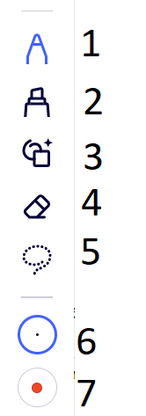Как пользоваться доской Realtimeboard (Miro)
На картинке ниже рядом с кнопками расположены цифры. Ниже будет написано номер кнопки и объяснение, что эта кнопка делает.

1.
Используется для навигации по доске. Чтобы передвигаться нажмите на кнопку, кликните в месте, где нет других объектов пр. кнопкой мыши и потащите.
2.
Конструктор таблиц и блоков.
Кликните на кнопку и выберите шаблон.
3.
Поле для текста.
Кликните на кнопку и в нужное место доски, чтобы написать или вставить текст.
Редактирование текста такое же как в Word.
4.
Стикеры.
Кликните для создания стикера.
На стикере можно написать текст или добавить ссылку.
5.
Форма.
С помощью формы Вы можете нарисовать фигуру, а внутри неё написать текст.
6.
Стрелки.
С п�омощью стрелок вы можете привязывать объекты, но это вряд ли Вам пригодится.
7.
Маркер.
Это конечно, самый важный инструмент доски. У маркера есть множество функций.
О каждой из них я напишу ниже.
Для того чтобы писать кликните на значок маркера.
7.1.
Маркер.
Нажмите, чтобы писать.
7.2.
Текстовыделитель.
С помощью него Вы можете выделить любой текст или объект.
Нажмите, чтобы писать.
7.3.
Умный рисунок.
Это интеллектуальное поправление фиг�ур.
Примеры показаны ниже.
7.4.
Ластик.
Стирает только то, что нарисовано маркером и текстовыделителем.
7.5.
Лассо.
Позволяет выделять несколько объектов.
7.6.
Ручка.
Самая тонкая ручка. Используется маркером и текстовыделителем. Щёлкните дважды, чтобы выбрать цвет.
7.7.
Ручка.
Средняя по толщине ручка. Используется маркером и текстовыделителем. Щёлкните дважды, чтобы выбрать цвет.
7.8.
Ручка.
Самая толстая ручка. Используется маркером и текстовыделителем. Щёлкните дважды, чтобы выбрать цвет.
8.
Комментарии.
9.
Дополнительные приложения (таблицы, вставить страничку сайта.
10.
Чат.
11.
Стрелки вперед-назад.
12.
Масштаб.